excel忘记了密码怎么办

首先要了解,忘记密码分两种情况:
如果是工作簿的密码忘记了,很难破解,需要使用专门的商业软件;如果是工作表的密码忘记了,有多种方法可以轻松解决。
忘记工作表密码,意味着工作簿还能够打开,只是不能对工作表中的单元格进行修改。
一、VBA破解法
解决方法:
Step1:打开需要破解密码的工作簿,按Alt + F11 调出VBA编辑窗口。
Step2:将以下代码复制到VBA编辑框,然后按F5运行即可。
相关推荐:《excel教程》
Sub Pojie() ActiveSheet.Protect AllowFiltering:=True: ActiveSheet.Unprotect End Sub
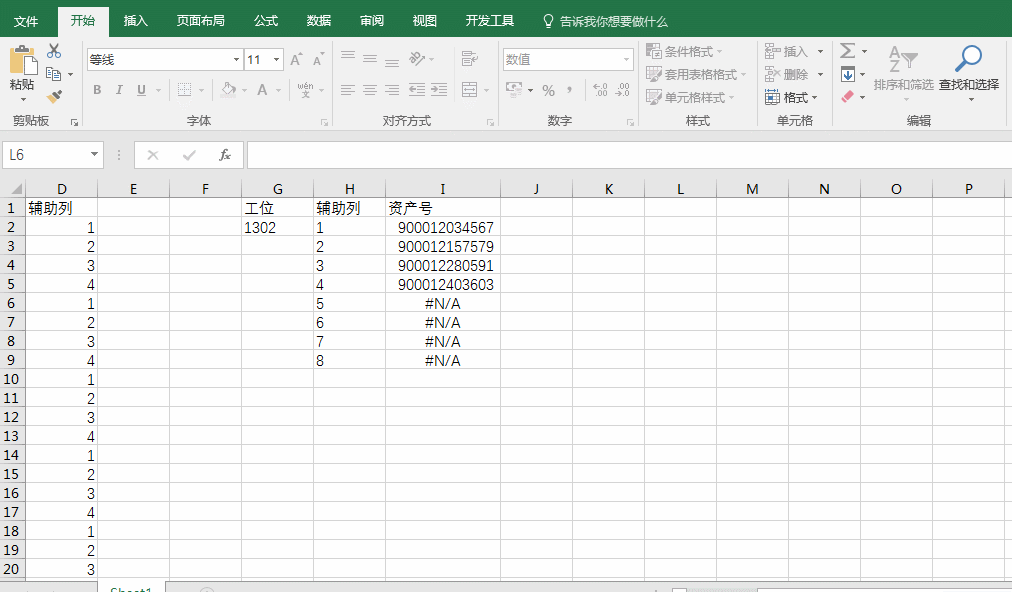
二、转化压缩包破解法
此方法只适用于Office 07或以上版本,在这些版本中微软采用的是xlsx、docx、pptx格式,它们本质上是一个压缩包,构成Excel的所有源码文件都在这个压缩包中,因此通过将其后缀更改为.zip或.rar即可提取文件中的内容。
Step1:修改Excel的后缀名为「.zip」,在弹出的菜单中点击「是」;
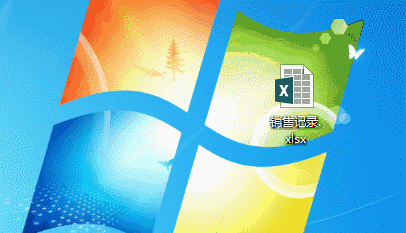
Step2:打开创建好的压缩包,缩包中xlworksheets路径下找到对应加密的工作表(名字一样的);
Step3:用【记事本】找到的这个文件,【Ctrl】+【F】,输入“protection”查找找到加密代码,找到之后将<>中的那一坨连同<>符号一起删掉,然后保存。
如图所示,涂颜色那一长串都要删除掉。
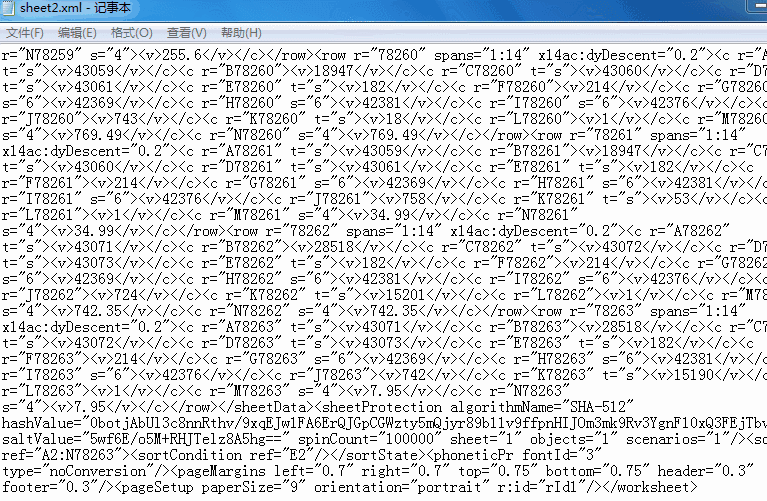
Step4:把zip文件后缀名再改为.xlsx,然后打开工作簿,你会发现,密码已经不见了。
Atas ialah kandungan terperinci excel忘记了密码怎么办. Untuk maklumat lanjut, sila ikut artikel berkaitan lain di laman web China PHP!

Alat AI Hot

Undresser.AI Undress
Apl berkuasa AI untuk mencipta foto bogel yang realistik

AI Clothes Remover
Alat AI dalam talian untuk mengeluarkan pakaian daripada foto.

Undress AI Tool
Gambar buka pakaian secara percuma

Clothoff.io
Penyingkiran pakaian AI

AI Hentai Generator
Menjana ai hentai secara percuma.

Artikel Panas

Alat panas

Notepad++7.3.1
Editor kod yang mudah digunakan dan percuma

SublimeText3 versi Cina
Versi Cina, sangat mudah digunakan

Hantar Studio 13.0.1
Persekitaran pembangunan bersepadu PHP yang berkuasa

Dreamweaver CS6
Alat pembangunan web visual

SublimeText3 versi Mac
Perisian penyuntingan kod peringkat Tuhan (SublimeText3)

Topik panas
 1382
1382
 52
52
 Apakah yang perlu saya lakukan jika garis bingkai hilang semasa mencetak dalam Excel?
Mar 21, 2024 am 09:50 AM
Apakah yang perlu saya lakukan jika garis bingkai hilang semasa mencetak dalam Excel?
Mar 21, 2024 am 09:50 AM
Jika semasa membuka fail yang perlu dicetak, kami akan mendapati bahawa garis bingkai jadual telah hilang atas sebab tertentu dalam pratonton cetak Apabila menghadapi situasi sedemikian, kami mesti menanganinya dalam masa Jika ini juga muncul dalam cetakan anda fail Jika anda mempunyai soalan seperti ini, kemudian sertai editor untuk mempelajari kursus berikut: Apakah yang perlu saya lakukan jika garis bingkai hilang semasa mencetak jadual dalam Excel? 1. Buka fail yang perlu dicetak, seperti yang ditunjukkan dalam rajah di bawah. 2. Pilih semua kawasan kandungan yang diperlukan, seperti yang ditunjukkan dalam rajah di bawah. 3. Klik kanan tetikus dan pilih pilihan "Format Sel", seperti yang ditunjukkan dalam rajah di bawah. 4. Klik pilihan "Sempadan" di bahagian atas tetingkap, seperti yang ditunjukkan dalam rajah di bawah. 5. Pilih corak garisan pepejal nipis dalam gaya garisan di sebelah kiri, seperti yang ditunjukkan dalam rajah di bawah. 6. Pilih "Sempadan Luar"
 Cara menapis lebih daripada 3 kata kunci pada masa yang sama dalam excel
Mar 21, 2024 pm 03:16 PM
Cara menapis lebih daripada 3 kata kunci pada masa yang sama dalam excel
Mar 21, 2024 pm 03:16 PM
Excel sering digunakan untuk memproses data dalam kerja pejabat harian, dan selalunya perlu menggunakan fungsi "penapis". Apabila kami memilih untuk melakukan "penapisan" dalam Excel, kami hanya boleh menapis sehingga dua syarat untuk lajur yang sama Jadi, adakah anda tahu cara menapis lebih daripada 3 kata kunci pada masa yang sama dalam Excel? Seterusnya, izinkan saya menunjukkannya kepada anda. Kaedah pertama ialah menambah keadaan secara beransur-ansur pada penapis. Jika anda ingin menapis tiga butiran kelayakan pada masa yang sama, anda perlu menapis satu daripadanya langkah demi langkah terlebih dahulu. Pada mulanya, anda boleh menapis terlebih dahulu pekerja dengan nama keluarga "Wang" berdasarkan syarat. Kemudian klik [OK], dan kemudian tandakan [Tambah pilihan semasa untuk penapis] dalam hasil penapis. Langkah-langkahnya adalah seperti berikut. Begitu juga, lakukan penapisan secara berasingan sekali lagi
 Bagaimana untuk menyelesaikan masalah yang Windows 11 meminta anda memasukkan nama pengguna dan kata laluan pentadbir untuk meneruskan?
Apr 11, 2024 am 09:10 AM
Bagaimana untuk menyelesaikan masalah yang Windows 11 meminta anda memasukkan nama pengguna dan kata laluan pentadbir untuk meneruskan?
Apr 11, 2024 am 09:10 AM
Apabila menggunakan sistem Win11, kadangkala anda akan menemui gesaan yang memerlukan anda memasukkan nama pengguna dan kata laluan pentadbir Artikel ini akan membincangkan cara menangani situasi ini. Kaedah 1: 1. Klik [Logo Windows], kemudian tekan [Shift+Restart] untuk memasuki mod selamat atau masukkan mod selamat dengan cara ini: klik menu Mula dan pilih Tetapan. Pilih "Kemas kini dan Keselamatan"; pilih "Mulakan Semula Sekarang" dalam "Pemulihan" selepas memulakan semula dan memasukkan pilihan, pilih - Selesaikan Masalah - Pilihan Lanjutan - Tetapan Permulaan -&mdash
 Bagaimana untuk menukar mod keserasian jadual excel kepada mod biasa
Mar 20, 2024 pm 08:01 PM
Bagaimana untuk menukar mod keserasian jadual excel kepada mod biasa
Mar 20, 2024 pm 08:01 PM
Dalam kerja dan kajian harian kami, kami menyalin fail Excel daripada orang lain, membukanya untuk menambah kandungan atau mengeditnya semula, dan kemudian menyimpannya Kadangkala kotak dialog semak keserasian akan muncul, yang sangat menyusahkan perisian, bolehkah ia ditukar kepada mod biasa? Jadi di bawah, editor akan membawakan anda langkah terperinci untuk menyelesaikan masalah ini, mari kita belajar bersama. Akhir sekali, pastikan anda ingat untuk menyimpannya. 1. Buka lembaran kerja dan paparkan mod keserasian tambahan dalam nama lembaran kerja, seperti yang ditunjukkan dalam rajah. 2. Dalam lembaran kerja ini, selepas mengubah suai kandungan dan menyimpannya, kotak dialog penyemak keserasian sentiasa muncul. Sangat menyusahkan untuk melihat halaman ini, seperti yang ditunjukkan dalam rajah. 3. Klik butang Pejabat, klik Simpan Sebagai, dan kemudian
 Bagaimana untuk menetapkan kata laluan WiFi penghala menggunakan telefon bimbit (menggunakan telefon bimbit sebagai alat)
Apr 24, 2024 pm 06:04 PM
Bagaimana untuk menetapkan kata laluan WiFi penghala menggunakan telefon bimbit (menggunakan telefon bimbit sebagai alat)
Apr 24, 2024 pm 06:04 PM
Rangkaian tanpa wayar telah menjadi bahagian yang amat diperlukan dalam kehidupan orang ramai dalam dunia digital hari ini. Walau bagaimanapun, melindungi keselamatan rangkaian wayarles peribadi adalah amat penting. Menetapkan kata laluan yang kukuh adalah kunci untuk memastikan rangkaian WiFi anda tidak boleh digodam oleh orang lain. Untuk memastikan keselamatan rangkaian anda, artikel ini akan memperkenalkan secara terperinci cara menggunakan telefon mudah alih anda untuk menukar kata laluan WiFi penghala. 1. Buka halaman pengurusan penghala - Buka halaman pengurusan penghala dalam penyemak imbas mudah alih dan masukkan alamat IP lalai penghala. 2. Masukkan nama pengguna dan kata laluan pentadbir - Untuk mendapatkan akses, masukkan nama pengguna dan kata laluan pentadbir yang betul dalam halaman log masuk. 3. Navigasi ke halaman tetapan wayarles - cari dan klik untuk memasuki halaman tetapan wayarles, dalam halaman pengurusan penghala. 4. Cari Wi semasa
 Bagaimana untuk menetapkan superskrip dalam excel
Mar 20, 2024 pm 04:30 PM
Bagaimana untuk menetapkan superskrip dalam excel
Mar 20, 2024 pm 04:30 PM
Semasa memproses data, kadangkala kami menemui data yang mengandungi pelbagai simbol seperti gandaan, suhu, dll. Adakah anda tahu cara menetapkan superskrip dalam Excel? Apabila kami menggunakan Excel untuk memproses data, jika kami tidak menetapkan superskrip, ia akan menyusahkan untuk memasukkan banyak data kami. Hari ini, editor akan membawakan anda kaedah tetapan khusus superskrip excel. 1. Mula-mula, mari kita buka dokumen Microsoft Office Excel pada desktop dan pilih teks yang perlu diubah suai menjadi superskrip, seperti yang ditunjukkan dalam rajah. 2. Kemudian, klik kanan dan pilih pilihan "Format Cells" dalam menu yang muncul selepas mengklik, seperti yang ditunjukkan dalam rajah. 3. Seterusnya, dalam kotak dialog "Format Sel" yang muncul secara automatik
 Cara menggunakan fungsi iif dalam excel
Mar 20, 2024 pm 06:10 PM
Cara menggunakan fungsi iif dalam excel
Mar 20, 2024 pm 06:10 PM
Kebanyakan pengguna menggunakan Excel untuk memproses data jadual Malah, Excel juga mempunyai program VBA fungsi fungsi adalah serupa. Biar saya perkenalkan kepada anda penggunaan fungsi iif. Terdapat fungsi iif dalam pernyataan SQL dan kod VBA dalam Excel. Fungsi iif adalah serupa dengan fungsi IF dalam lembaran kerja excel Ia melakukan pertimbangan nilai benar dan salah dan mengembalikan hasil yang berbeza berdasarkan nilai benar dan salah yang dikira secara logik. JIKA penggunaan fungsi adalah (syarat, ya, tidak). Penyataan IF dan fungsi IIF dalam VBA Penyataan IF dahulu ialah penyataan kawalan yang boleh melaksanakan penyataan yang berbeza mengikut syarat yang terakhir
 Di mana untuk menetapkan mod bacaan excel
Mar 21, 2024 am 08:40 AM
Di mana untuk menetapkan mod bacaan excel
Mar 21, 2024 am 08:40 AM
Dalam kajian perisian, kami terbiasa menggunakan excel, bukan sahaja kerana ia mudah, tetapi juga kerana ia dapat memenuhi pelbagai format yang diperlukan dalam kerja sebenar, dan excel sangat fleksibel untuk digunakan, dan terdapat mod yang mudah untuk membaca Hari ini saya bawa Untuk semua orang: di mana untuk menetapkan mod bacaan excel. 1. Hidupkan komputer, kemudian buka aplikasi Excel dan cari data sasaran. 2. Terdapat dua cara untuk menetapkan mod bacaan dalam Excel. Yang pertama: Dalam Excel, terdapat sejumlah besar kaedah pemprosesan yang mudah diedarkan dalam susun atur Excel. Di sudut kanan bawah Excel, terdapat pintasan untuk menetapkan mod bacaan Cari corak tanda pangkah dan kliknya untuk memasuki mod bacaan Terdapat tanda tiga dimensi kecil di sebelah kanan tanda pangkah .




